Книга: ЯЗЫК ПРОГРАММИРОВАНИЯ С# 2005 И ПЛАТФОРМА .NET 2.0. 3-е издание
Средства визуального проектирования классов
Средства визуального проектирования классов
В Visual Studio 2005 есть возможность конструировать классы визуально (в Visual C# 2005 Express такой возможности нет). Утилита Class Designer позволяет просматривать и изменять взаимосвязи типов (классов, интерфейсов, структур, перечней и делегатов), включенных в проект. С помощью этого инструмента можно визуально добавлять, модифицировать и удалять члены типов, а результаты модификации будут отображаться в соответствующем C#-файле. Аналогично, если изменить данный C#-файл, соответствующие изменения будут отражены в окне диаграммы классов.
Для работы с этими возможностями Visual Studio 2005 сначала нужно создать новый файл диаграммы классов. Это можно сделать по-разному, и один из вариантов – щелчок на кнопке View Class Diagram (Просмотр диаграммы классов), которая размещается вверху справа в окне Solution Explorer (рис. 2.22).
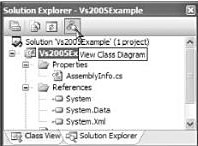
Рис. 2.22. Создание файла диаграммы классов
После этого вы увидите пиктограммы классов, входящих в ваш проект. Щелчок на изображении стрелки будет показывать или скрывать члены типа (см. рис. 2.23).
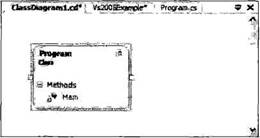
Рис. 2.23. Просмотр диаграммы классов
Эту утилиту удобно использовать с двумя другими возможностями Visual Studio 2005 – окном Class Details (активизируется из меню View?Other Windows) и разделом Class Designer панели инструментов (активизируется из меню View?Toolboх). Окно Class Details не только показывает структуру выбранного в настоящий момент элемента диаграммы, но и позволяет модифицировать существующие и вставлять новые члены класса (рис. 2.24).
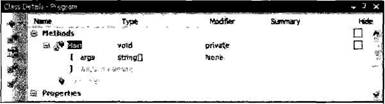
Рис. 2.24. Окно содержимого классов
Панель инструментов (рис. 2.25) позволяет с помощью визуальных средств вставлять в проект новые типы из раздела Class Designer (и создавать связи между этими типами). (Чтобы этот раздел панели инструментов был видимым, окно диаграммы классов должно быть активным.) При этом IDE автоматически создает новые определения C#-типов в фоновом режиме.
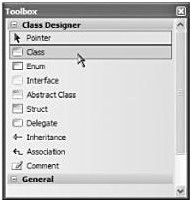
Рис. 2.25. Вставка нового класса с помощью визуальных средств Class Designer
Для примера перетащите новый класс из раздела Class Designer панели инструментов в окно диаграммы классов, В соответствующем диалоговом окне укажите для этого нового класса имя Car (автомобиль). Затем, используя окно Class Details, добавьте в класс открытое строковое поле, назначив, ему имя petName (имя любимца), как показано на рис. 2.26.
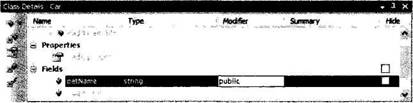
Рис. 2.26. Добавление поля в окно содержимого класса
Если теперь взглянуть на определение C#-класса Car, вы увидите, что оно соответствующим образом обновлено.
public class Car {
// Использовать открытые данные без необходимости
// не рекомендуется, но здесь это сделано для простоты
public string petName;
}
Добавьте в окно диаграммы классов еще один новый класс с именем SportsCar (спортивный автомобиль). Затем в разделе Class Designer панели инструментов выберите пункт Inheritance (Наследование) и щелкните на пиктограмме класса SportsCar. Не отпуская левую кнопку мыши, переместите указатель на пиктограмму класса Car. Если все было сделано правильно, вы должны получить класс SportsCar, являющийся производным класса Car (рис. 2.27).
Чтобы закончить построение примера, добавьте в сгенерированный класс SportsCar открытый метод PrintPetName().
public class SportsCar: Car {
public void PrintPetName() {
petName = "Фредди";
Console.WriteLine("Имя этой машины: {0}", petName);
}
}
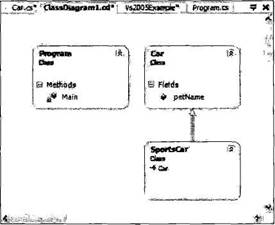
Рис. 2.27. Визуальное получение производного класса из класса, имеющегося в наличии
- Возможности Visual Studio 2005
- Утилита обзора решений
- Утилита обзора классов
- Окно определений программного кода
- Утилита обзора объектов
- Интегрированная поддержка факторизации программного кода
- Фрагменты программного кода и окружения
- Средства визуального проектирования классов
- Стенд тестирования объектов (ОТВ-тестер)
- Интегрированная справочная система
- 8.14. ГИБРИДНЫЕ ТЕХНОЛОГИИ ПРОЕКТИРОВАНИЯ
- Ошибки проектирования базы данных
- 7.4. Модель системы автоматизированного проектирования защиты информации
- III. Рисунки для визуального мышления
- 9.7.4. Иерархии классов и абстрактные классы
- Этапы проектирования базы данных
- 8.8.5. Шаг 4. Задание интерфейсов классов
- 2.5.1. Основные положения метода структурного проектирования
- У14.4 Наследование без классов
- 3.2. Определение горизонтальных и вертикальных ограничений на языке визуального форматирования
- 3.6. Качество классов и объектов
- Соотношение классов и записей




